重要
このページの日本語コンテンツは古くなっている可能性があります。最新の英語版コンテンツをご覧になるには、こちらをクリックしてください。
Databricks Delta Lake(AWS)のセットアップ¶
"厳密に 1 回" のセマンティクスをサポートするには、Databricks Delta Lake へのデリバリー前にデータをステージングできる個別の Amazon S3 バケットを作成する必要があります。以下は、新しい Databricks ワークスペースを作成し、必要な S3 ステージングバケットを追加する手順を示しています。これらの手順は、Databricks および AWS CloudFormation の操作について知識があることを前提としています。Databricks Delta Lake の詳細については、Databricks のドキュメント を参照してください。
注釈
以下の手順は、Databricks のドキュメント に記載されている情報に基づいています。
ステップ 1: Databricks ワークスペースの作成¶
次の手順に従ってワークスペースを作成します。
重要
Databricks Delta Lake ワークスペースのリソースは、必ず Kafka クラスターを実行しているリージョンと同じリージョンに作成してください。
I have data in S3... チェックボックスをオンにして Start Quickstart をクリックします。
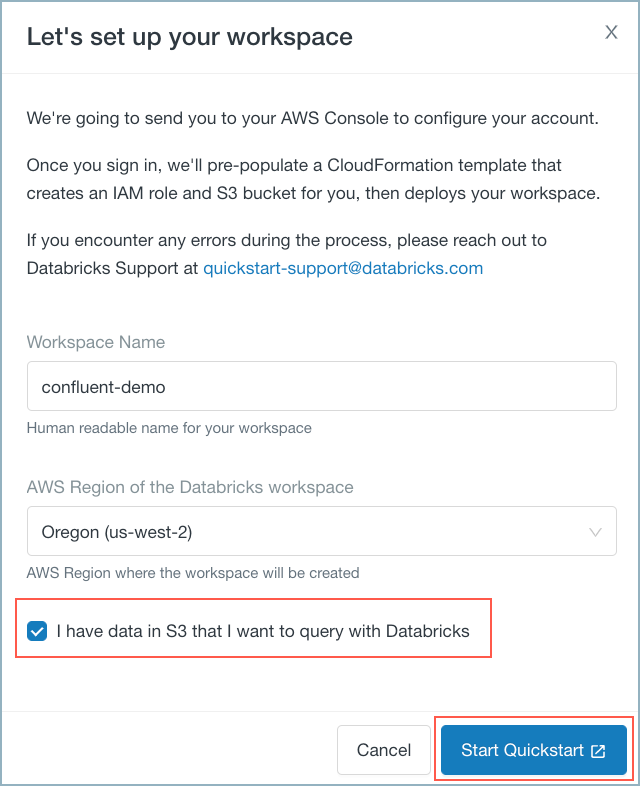
Databricks ワークスペースのクイックスタート¶
Databricks によって AWS CloudFormation が起動され、情報があらかじめ入力されたテンプレートが表示されます。
Quick create stack ウェブフォームに必要事項を入力します。大部分の必須フィールドは事前に入力されています。Data bucket name にデータバケットの名前を必ず入力してください。この名前は、AWS で S3 バケットを作成するときに使用します。
ちなみに
事前に入力されている IAM および S3 ルートバケット名を使用する必要はありません。ただ、これらの名前を使用すると、リソースが重複して作成されることがありません。
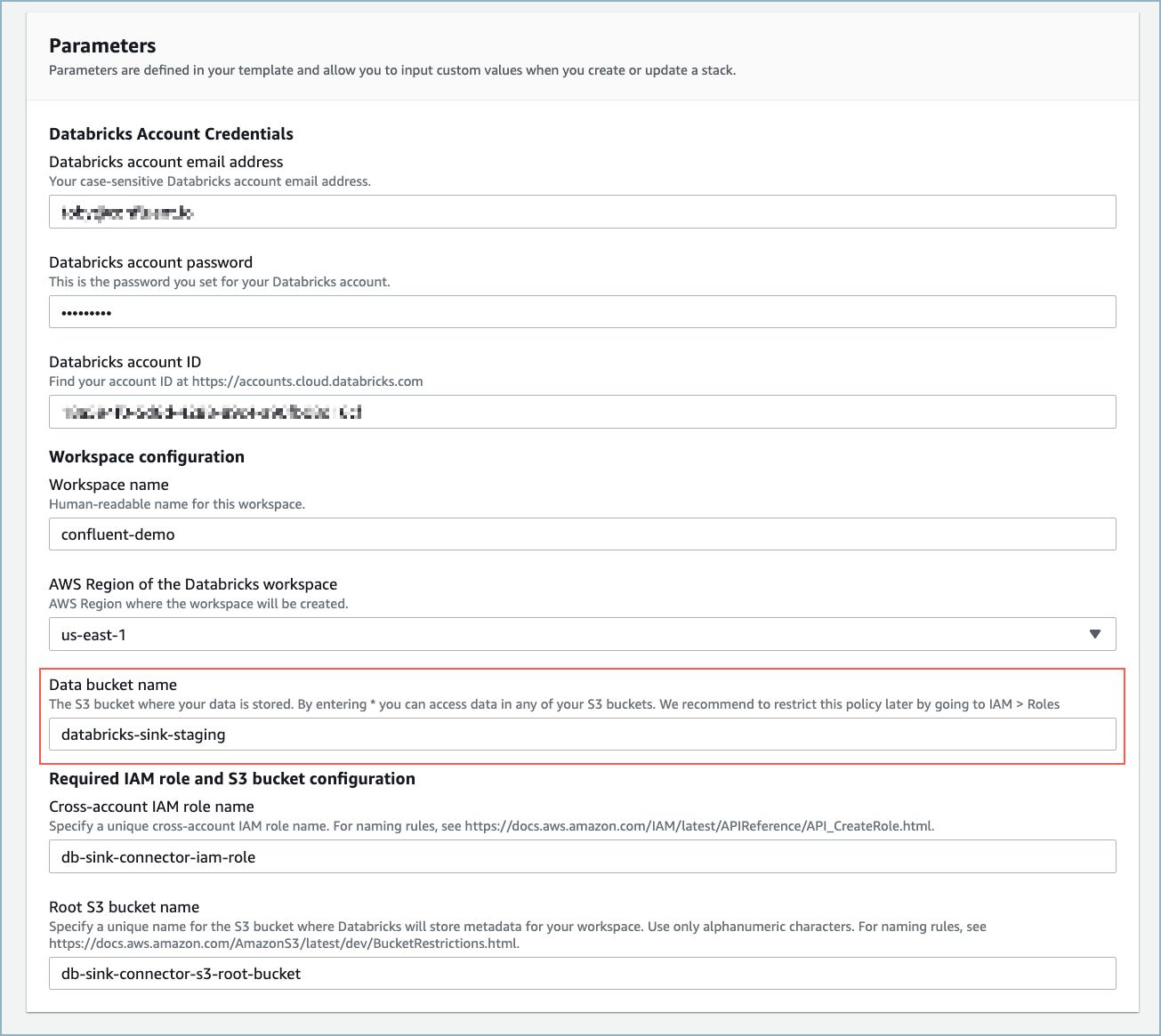
AWS CloudFormation のウェブフォーム¶
リソースが作成されたら、Databricks コンソールでワークスペースを利用できます。

ワークスペース¶
ちなみに
Databricks ダイアログボックスは自動的に閉じません。Cancel をクリックしてダイアログボックスを閉じてから、ブラウザーをリフレッシュする必要がある場合があります。
Databricks コンソールで Open をクリックします。

ワークスペースのオープン¶
Databricks コンソールを開いたままで、アマゾンウェブサービス に移動します。
ステップ 2: S3 ステージングバケットとポリシーの作成¶
S3 ステージングバケットを作成し、AWS の IAM ロールを確認してバケットポリシーを作成するには、以下の手順に従います。
前の手順で Data bucket name に指定した情報を使用して S3 ステージングバケットを作成します。S3 バケットを作成するときは、デフォルト設定を使用します。
AWS IAM ダッシュボードでデータバケットにアクセスするための IAM ロール を確認します。命名規則
<workspace-name>-access-data-bucketsのロールを探します。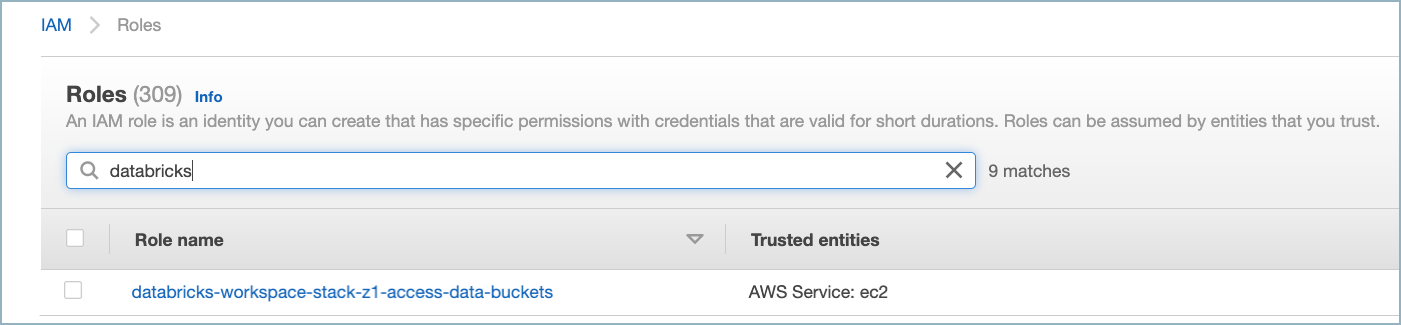
S3 バケットの IAM ロール¶
IAM ロールのポリシーを確認します。次の例のようなものです。
{ "Statement": [ { "Action": [ "s3:ListBucket", "s3:PutObject", "s3:GetObject", "s3:DeleteObject", "s3:PutObjectAcl" ], "Resource": [ "arn:aws:s3:::<data-bucket-name>/*", "arn:aws:s3:::<data-bucket-name>" ], "Effect": "Allow" } ] }
対象のデータバケットのバケットポリシーを作成します。以下の JSON を使用して インラインポリシー を追加します。
{ "Version": "2012-10-17", "Statement": [ { "Sid": "Example permissions", "Effect": "Allow", "Principal": { "AWS": "arn:aws:iam::<aws-account-id-databricks>:role/<iam-role-for-data-bucket-access>" }, "Action": [ "s3:GetBucketLocation", "s3:ListBucket" ], "Resource": "arn:aws:s3:::<data-bucket-name>" }, { "Effect": "Allow", "Principal": { "AWS": "arn:aws:iam::<aws-account-id-databricks>:role/<iam-role-for-data-bucket-access>" }, "Action": [ "s3:PutObject", "s3:GetObject", "s3:DeleteObject", "s3:PutObjectAcl" ], "Resource": "arn:aws:s3:::<data-bucket-name>/*" } ] }
詳細については、Databricks の AWS に関するドキュメント を参照してください。
ステップ 3: ワークスペース構成のロールポリシーの確認¶
Databricks デプロイの作成に使用される IAM ロールを見つけます。ロールを探すには、Databricks ワークスペース名をクリックします。

ワークスペース名¶
Role ARN に、次の手順で確認するロールの ARN があります。
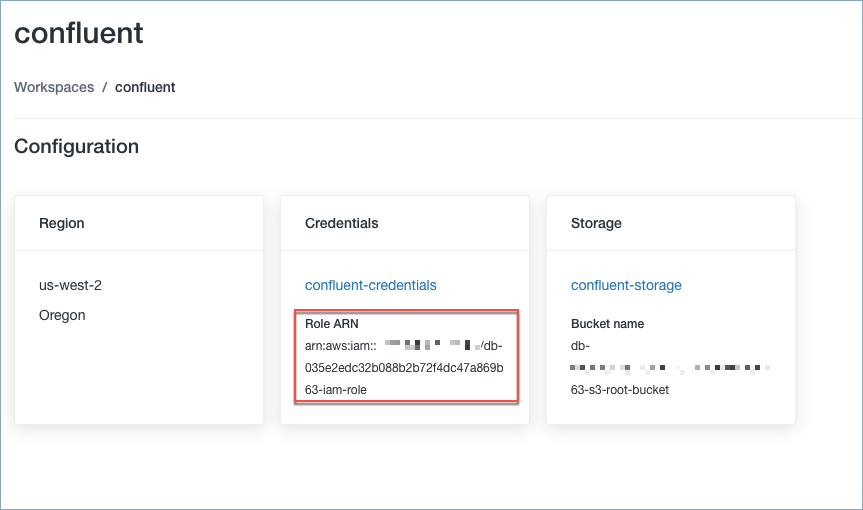
ロールの ARN¶
AWS IAM ダッシュボード に移動し、ポリシーが次の例のようなものであることを確認します。
{ "Version": "2012-10-17", "Statement": [ { "Action": [ "ec2:AllocateAddress", "ec2:AssociateDhcpOptions", "ec2:AssociateIamInstanceProfile", "ec2:AssociateRouteTable", "ec2:AttachInternetGateway", "ec2:AttachVolume", "ec2:AuthorizeSecurityGroupEgress", "ec2:AuthorizeSecurityGroupIngress", "ec2:CancelSpotInstanceRequests", "ec2:CreateDhcpOptions", "ec2:CreateInternetGateway", "ec2:CreateKeyPair", "ec2:CreateNatGateway", "ec2:CreatePlacementGroup", "ec2:CreateRoute", "ec2:CreateRouteTable", "ec2:CreateSecurityGroup", "ec2:CreateSubnet", "ec2:CreateTags", "ec2:CreateVolume", "ec2:CreateVpc", "ec2:CreateVpcEndpoint", "ec2:DeleteDhcpOptions", "ec2:DeleteInternetGateway", "ec2:DeleteKeyPair", "ec2:DeleteNatGateway", "ec2:DeletePlacementGroup", "ec2:DeleteRoute", "ec2:DeleteRouteTable", "ec2:DeleteSecurityGroup", "ec2:DeleteSubnet", "ec2:DeleteTags", "ec2:DeleteVolume", "ec2:DeleteVpc", "ec2:DeleteVpcEndpoints", "ec2:DescribeAvailabilityZones", "ec2:DescribeIamInstanceProfileAssociations", "ec2:DescribeInstanceStatus", "ec2:DescribeInstances", "ec2:DescribeInternetGateways", "ec2:DescribeNatGateways", "ec2:DescribePlacementGroups", "ec2:DescribePrefixLists", "ec2:DescribeReservedInstancesOfferings", "ec2:DescribeRouteTables", "ec2:DescribeSecurityGroups", "ec2:DescribeSpotInstanceRequests", "ec2:DescribeSpotPriceHistory", "ec2:DescribeSubnets", "ec2:DescribeVolumes", "ec2:DescribeVpcs", "ec2:DetachInternetGateway", "ec2:DisassociateIamInstanceProfile", "ec2:DisassociateRouteTable", "ec2:ModifyVpcAttribute", "ec2:ReleaseAddress", "ec2:ReplaceIamInstanceProfileAssociation", "ec2:ReplaceRoute", "ec2:RequestSpotInstances", "ec2:RevokeSecurityGroupEgress", "ec2:RevokeSecurityGroupIngress", "ec2:RunInstances", "ec2:TerminateInstances" ], "Resource": [ "*" ], "Effect": "Allow", "Sid": "Stmt1403287045000" }, { "Action": "iam:PassRole", "Resource": "arn:aws:iam::<aws-account-id-databricks>:role/<iam-role-for-s3-access>", "Effect": "Allow" }, { "Condition": { "StringLike": { "iam:AWSServiceName": "spot.amazonaws.com" } }, "Action": [ "iam:CreateServiceLinkedRole", "iam:PutRolePolicy" ], "Resource": [ "arn:aws:iam::*:role/aws-service-role/spot.amazonaws.com/AWSServiceRoleForEC2Spot" ], "Effect": "Allow" } ] }
ステップ 4: AWS のクラスターと新規ユーザーの作成¶
Create a cluster in Databricks using the Instance Profile created by AWS CloudFormations. To get the Instance Profile name, go to Settings > Instance Profiles in Databricks.
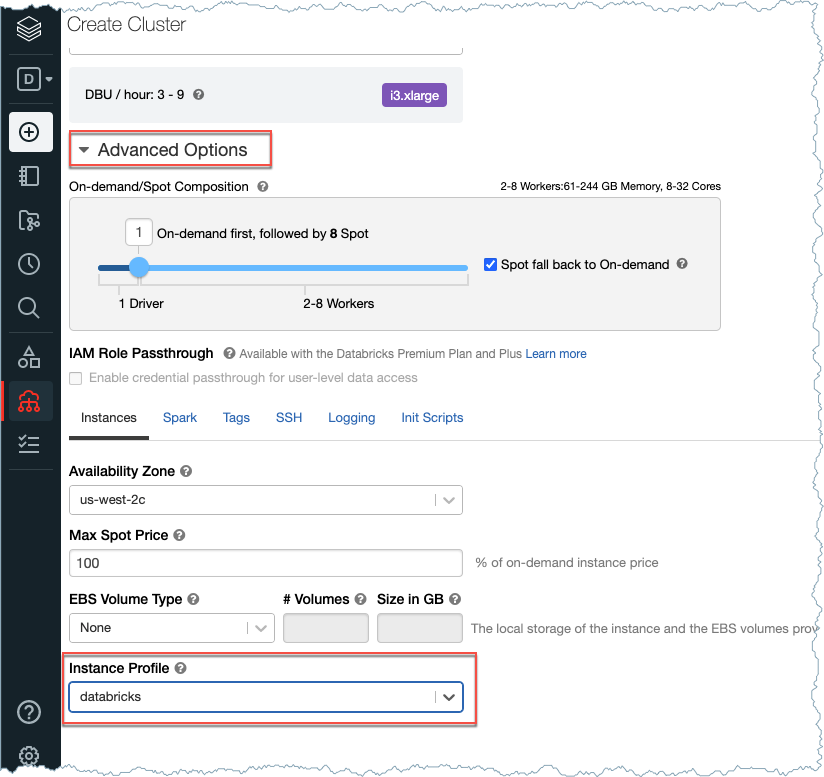
Create Cluster¶
新しい AWS ユーザーを作成します。ユーザー(コネクター)にプログラムによるアクセス権を付与します。
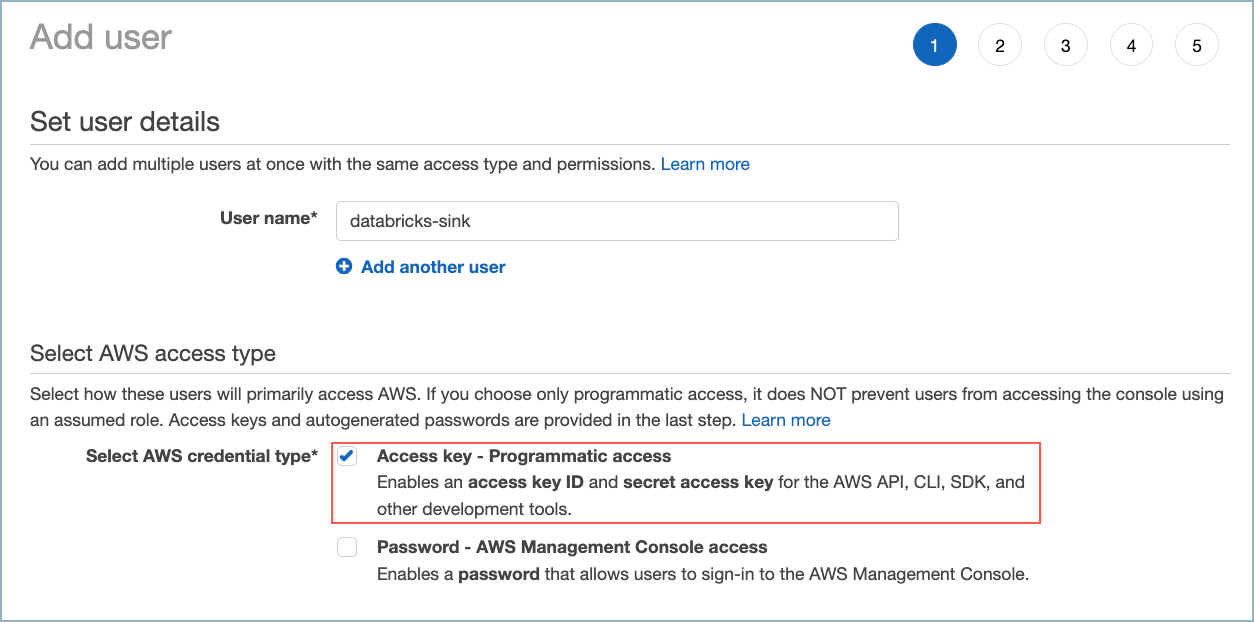
新しい AWS ユーザーの作成¶
Set permissions ダイアログで、Attach existing policies directly を選択します。
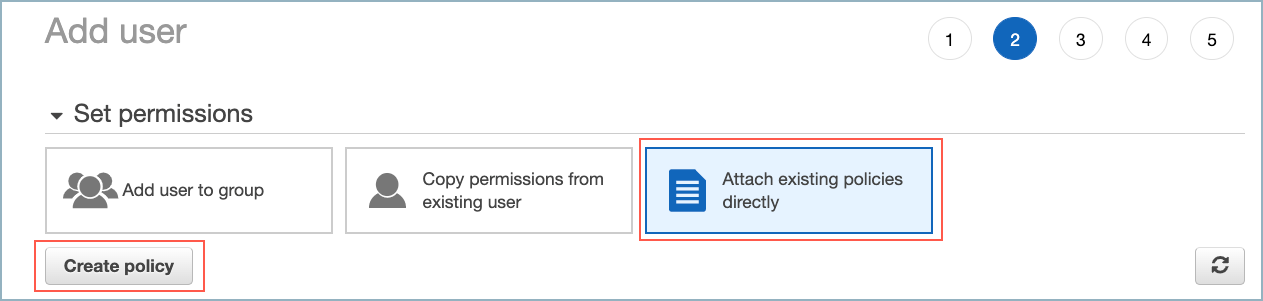
ユーザーポリシーの追加¶
このポリシーは Amazon S3 Sink Connector に使用したものと同じポリシーに "s3:PutObjectTagging"、"s3:GetObjectTagging"、"s3:DeleteObject" を追加したものです。このコネクターでは DeleteObject が必須です。これは、ステージング S3 バケット内のファイルを、Delta Lake テーブルにコピーした後に削除するためです。
{
"Version": "2012-10-17",
"Statement": [
{
"Effect": "Allow",
"Action": [
"s3:ListAllMyBuckets"
],
"Resource": "arn:aws:s3:::*"
},
{
"Effect": "Allow",
"Action": [
"s3:ListBucket",
"s3:GetBucketLocation"
],
"Resource": "arn:aws:s3:::<bucket-name>"
},
{
"Effect": "Allow",
"Action": [
"s3:PutObject",
"s3:GetObject",
"s3:AbortMultipartUpload",
"s3:ListMultipartUploadParts",
"s3:ListBucketMultipartUploads",
"s3:PutObjectTagging",
"s3:GetObjectTagging",
"s3:DeleteObject"
],
"Resource": "arn:aws:s3:::<bucket-name>/*"
}
]
}
ステップ 5: テーブルの作成¶
Databricks Notebook を使用してテーブルを作成します。テーブルの作成には、以下の例を使用します。この例には、pageviews Kafka トピックと Datagen Source Connector for Confluent Cloud のスキーマ例が示されています。
{
"connect.name": "ksql.pageviews",
"fields": [
{
"name": "viewtime",
"type": "long"
},
{
"name": "userid",
"type": "string"
},
{
"name": "pageid",
"type": "string"
}
],
"name": "pageviews",
"namespace": "ksql",
"type": "record"
}
%sql
CREATE TABLE pageviews (viewtime LONG, userid STRING, pageid STRING, partition INT) USING DELTA
partition という名前のフィールドが追加されるので、テーブルを定義する際に必ず partition INT を含めてください。ステップ 6: コネクターの構成情報の収集¶
重要
Confluent Cloud Console または CLI を使用してコネクター構成を完了するには、以下の情報が必要です。
Databricks サーバーのホスト名: たとえば、
dbc-12345df33-0e53.cloud.databricks.comです。ホスト名は、Databricks Create Cluster ページに表示されます。HTTP パス: たとえば、
sql/protocolv1/o/123456789101112/1004-123456-voice40です。パスは、Databricks Create Cluster ページに表示されます。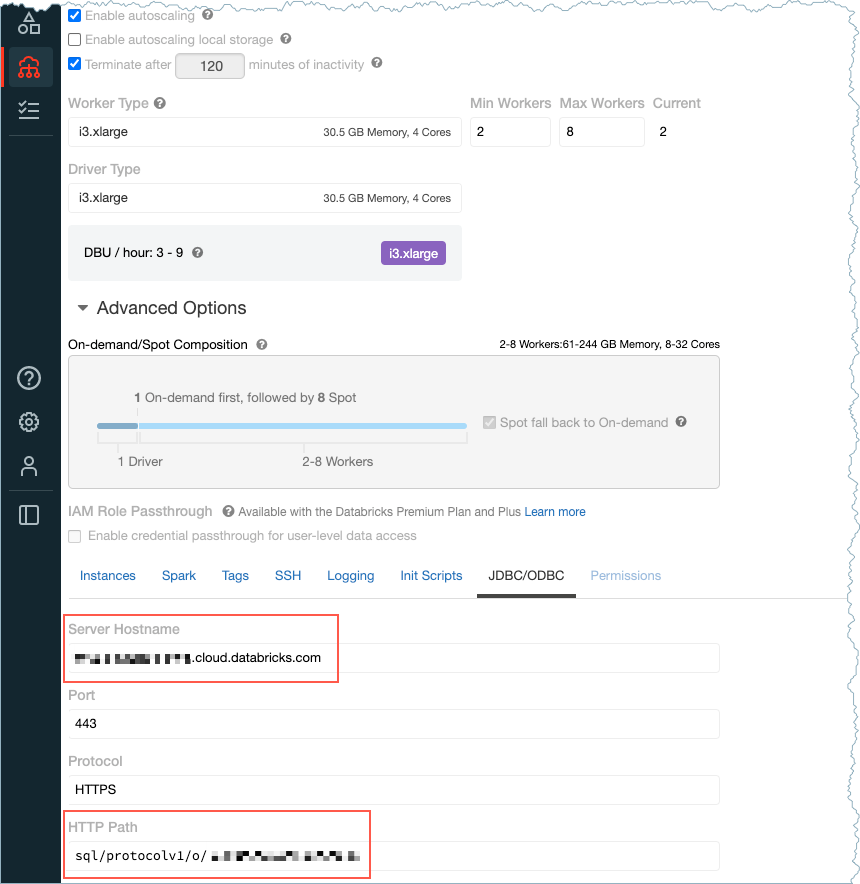
ホスト名と HTTP パス¶
Delta Lake トークン: トークンを探すか、新しいアクセストークンを生成できます。Settings、User Settings、Access Tokens の順に移動します。
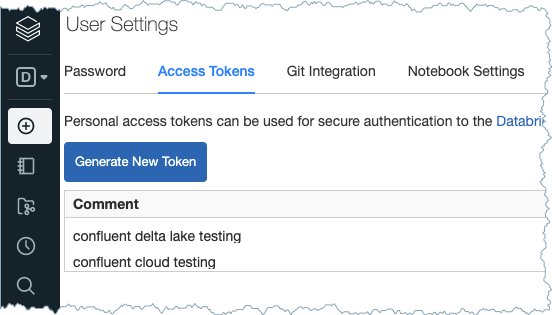
アクセストークン¶
Delta Lake テーブル名: この例の手順では、
pageviewsが使用されます。ユーザーの AWS アクセスキー ID と シークレットアクセスキー。詳細については、AWS のドキュメント を参照してください。
ステージング S3 バケット名: たとえば
confluent-databricksです。

